Installeer het Visual C++ Redistributable-pakket opnieuw om het probleem op te lossen
- Deze DLL-ontbrekende fout kan te wijten zijn aan een beschadigd Visual C++ Redistributable-pakket.
- U moet een SFC-scan uitvoeren of het Visual C++ Redistributable-pakket opnieuw installeren.
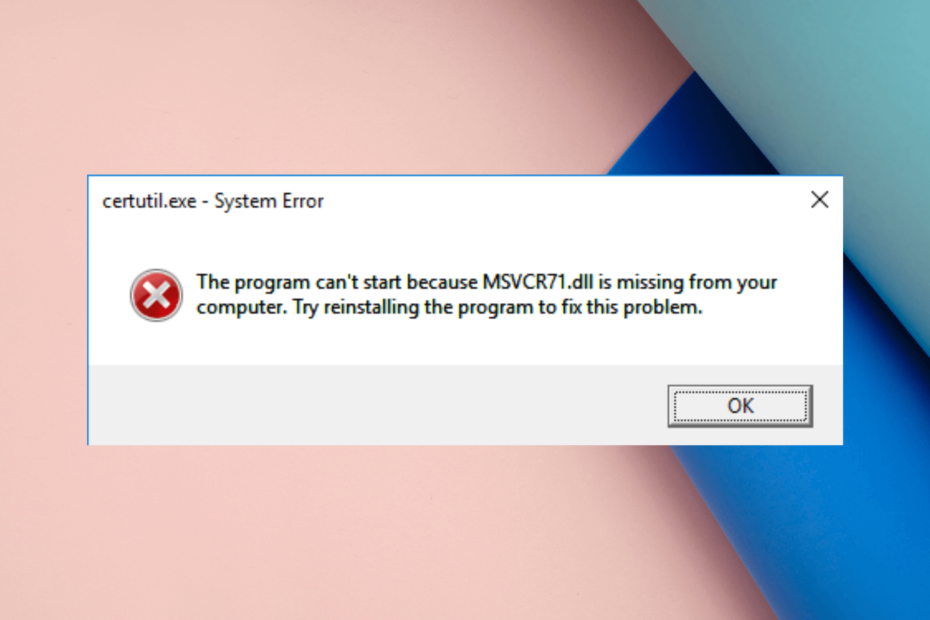
XINSTALLEREN DOOR OP HET DOWNLOADBESTAND TE KLIKKEN
Deze tool zal de beschadigde of corrupte DLL's vervangen door hun functionele equivalenten met behulp van de speciale repository waar het de officiële versies van de DLL-bestanden heeft.
- Fortect downloaden en installeren op uw pc.
- Start de tool en Begin met scannen om DLL-bestanden te vinden die pc-problemen kunnen veroorzaken.
- Klik met de rechtermuisknop op Start reparatie om kapotte DLL's te vervangen door werkende versies.
- Fortect is gedownload door 0 lezers deze maand.
MSVCR71.dll is een Dynamic Link Library-bestand dat is geïnstalleerd met het Visual C++ Redistributable-pakket. Het wordt door verschillende toepassingen gebruikt om ze goed op uw computer te laten werken.
Als u de fout MSVCR71.dll is niet gevonden tegenkomt, kan deze gids u helpen! We zullen door experts aanbevolen methoden bespreken om de ontbrekend DLL-bestand.
Wat veroorzaakt de fout MSVCR71.dll is niet gevonden?
Er kunnen verschillende redenen zijn voor de ontbrekende DLL-fout; enkele van de meest voorkomende zijn:
- Beschadigd Visual C++ herdistribueerbaar pakket - Als het Visual C ++ Redistributable-pakket beschadigd of beschadigd is, ziet u mogelijk deze fout. Installeer het opnieuw om de fout op te lossen.
- Bestand verwijderd door beveiligingspatch - Windows-beveiligingspatch heeft op de een of andere manier het DLL-bestand verwijderd tijdens de installatie. U moet de Windows-beveiligingspatch opnieuw installeren om het probleem op te lossen.
- Virusinfectie - Als uw computer is geïnfecteerd met virussen, kunnen systeembestanden beschadigd raken. Je moet scan uw pc met een antivirusprogramma om de schadelijke bestanden te verwijderen.
Nu u de oorzaken van de foutmelding kent, gaan we het hebben over de oplossingen.
Hoe kan ik de fout MSVCR71.dll niet gevonden oplossen?
Voordat u doorgaat naar de geavanceerde stappen voor probleemoplossing, doorloopt u deze voorbereidende controles:
- Probeer uw computer opnieuw op te starten; Hoe eenvoudig het ook mag klinken, soms kan het de slag slaan.
- Controleer op openstaande Windows-updates.
- Probeer de app die de fout veroorzaakt opnieuw te installeren.
Als deze snelle oplossingen niet hebben geholpen, ga dan verder met de gedetailleerde oplossingen.
1. Voer een DLL-fixer uit
DLL-bestanden zijn essentieel omdat ze code en gegevens bevatten die door meerdere programma's op een computer worden gedeeld. Als deze beschadigd zijn, kan dit problemen op uw computer veroorzaken. Om DLL-bestanden veilig te herstellen of te herstellen, hebt u een betrouwbaar DLL-fixer zoals die hieronder.
Dat is een applicatie die DLL-fouten scant en repareert, inclusief MSVCR71.dll is niet gevonden, waardoor problemen worden opgelost zoals conflicten tussen apps van derden en het besturingssysteem, systeemcrashes, trage prestaties en verbetering van de algehele gezondheid van uw pc.
2. Download het Visual C++ Redistributable-pakket
- druk de ramen sleutel type Controlepaneel, en klik Open.
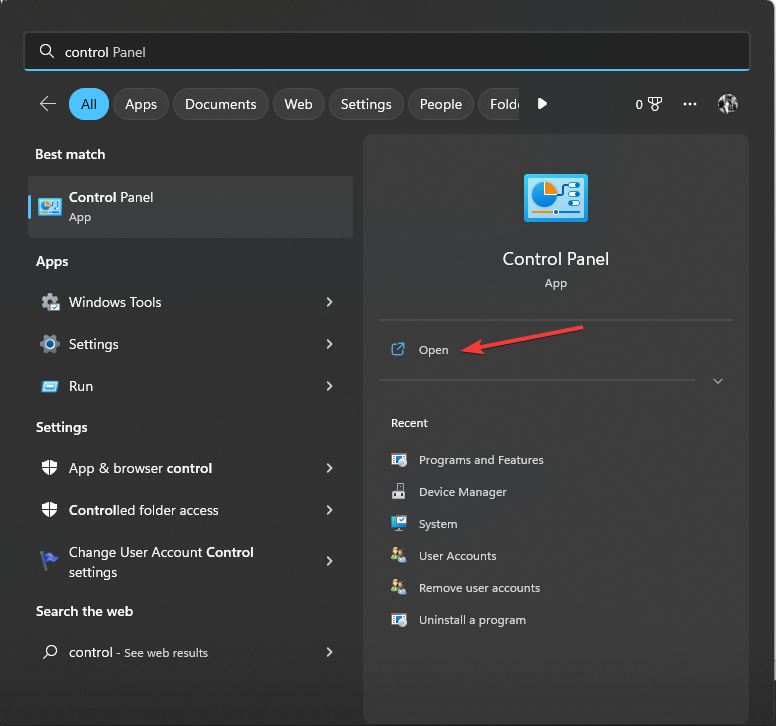
- Klik Bekijk door, selecteer Categorie uit de opties en klik vervolgens op Een programma verwijderen.
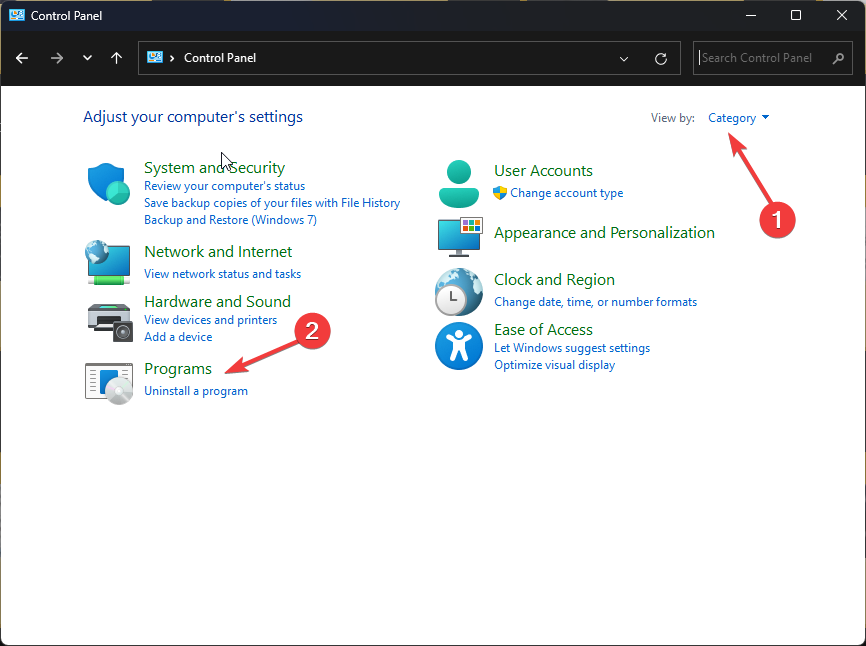
- Zoek en selecteer Visual C++ herdistribueerbaar, dan klikken Verwijderen.
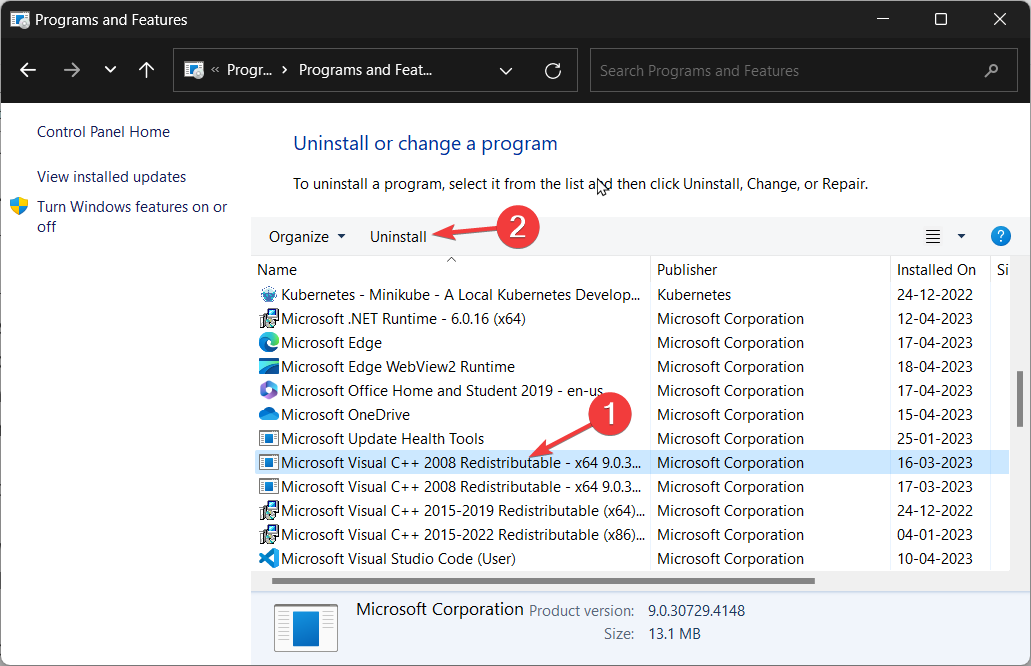
- Klik Ja op de UAC-prompt en klik vervolgens op Reparatie.
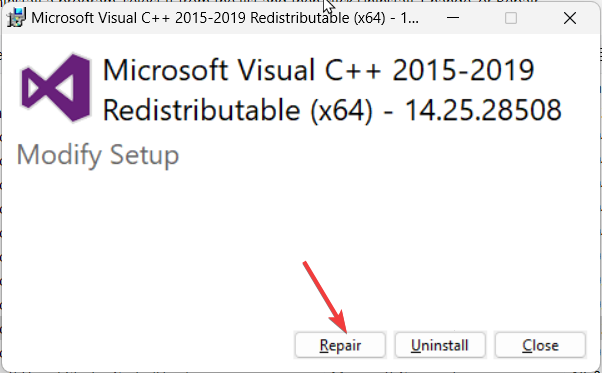
- Als het probleem hiermee niet is opgelost, volgt u de bovenstaande stappen en klikt u op Verwijderen.
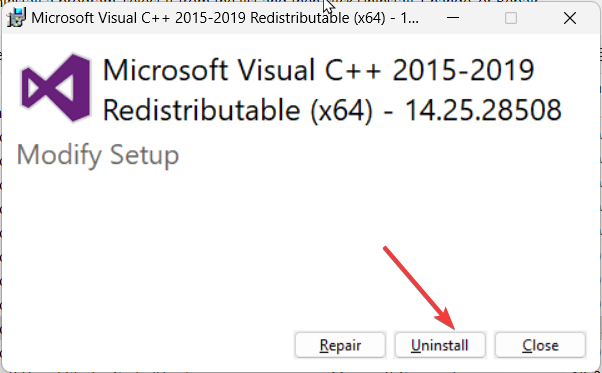
- Verwijder andere versies van de app indien vermeld. Download de Visual C++ herdistribueerbaar pakket.
- Dubbelklik op het installatiebestand, accepteer de licentievoorwaarden en klik op Installeren.
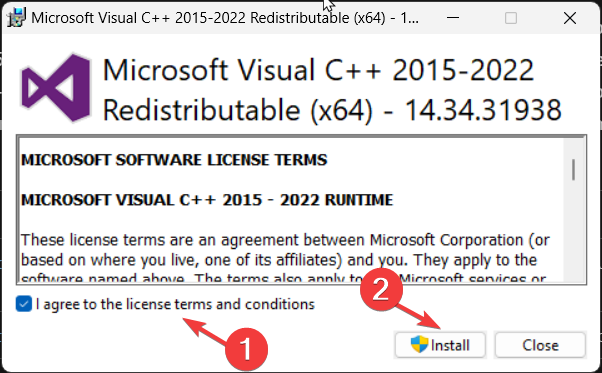
- Volg de instructies op het scherm om het proces te voltooien.
3. Voer SFC- en DISM-scans uit
- druk de ramen sleutel type cmd, en klik Als administrator uitvoeren.

- Typ de volgende opdracht om de systeembestanden te herstellen en druk op Binnenkomen:
sfc/scannen
- Wacht tot de scan is voltooid, kopieer en plak vervolgens de volgende opdracht om de Windows OS-image te herstellen en druk op Binnenkomen:
Dism /Online /Cleanup-Image /RestoreHealth
- Start uw computer opnieuw op om de wijzigingen te bevestigen.
- Openal32.dll niet gevonden: 5 snelle manieren om het te repareren
- Fout Physxloader.dll niet gevonden: hoe dit te verhelpen
- Fix: Api-ms-win-crt-convert-l1-1-0.dll Ontbrekende fout
- Lightshot.dll: wat is het en hoe het te downloaden
- Ampkit_windows.dll: Hoe op te lossen als het ontbreekt
4. Voer een systeemherstel uit
- druk de ramen sleutel type Controlepaneel, en klik Open.

- Selecteer Bekijk door als Grote iconen en klik Herstel.

- Klik nu Systeemherstel openen.

- Selecteer in Systeemherstel Kies een ander herstelpunt en klik Volgende.

- Selecteer nu het gewenste herstelpunt en klik Volgende.

- Klik Finish, en uw systeem zal opnieuw opstarten en de vorige versie herstellen.

Als Systeemherstel werkt niet, raden we je aan deze handleiding te bekijken.
5. Download het DLL-bestand handmatig
OPMERKING
Het wordt niet aanbevolen om DLL-bestanden van een website van derden te installeren, maar u kunt ze wel van een betrouwbare bron halen, zoals de DLL-Files-website, aangezien deze door ons is getest en geverifieerd.
- Bezoek de DLL-bestanden website, zoek de MSVCR71.dll bestand en klik Downloaden.
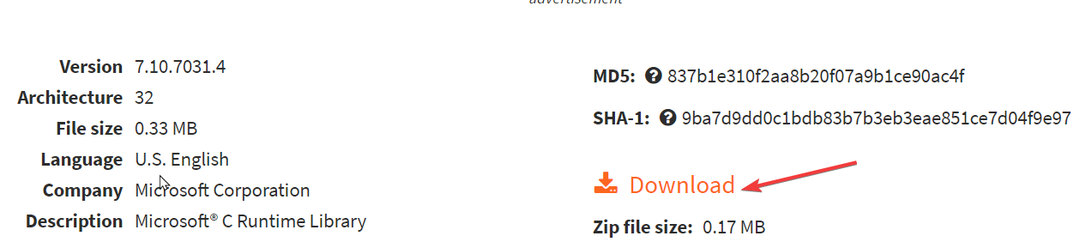
- Open de gedownloade map en kopieer het .dll-bestand.
- Ga nu naar dit pad en plak het bestand:
C:\Windows\System32 - Start uw pc opnieuw op om de wijzigingen door te voeren.
Ontmoeting DLL-fouten op Windows 10 kan frustrerend en ongelukkig zijn; gelukkig zijn er eenvoudige oplossingen beschikbaar om de fout op te lossen. Bekijk deze gids voor meer informatie.
Dit zijn dus de oplossingen die u moet toepassen om de fout MSVCR71.dll is niet gevonden op te lossen. Als u vragen of suggesties heeft, kunt u ons dit laten weten in de opmerkingen hieronder.
Nog steeds problemen?
GESPONSORD
Als de bovenstaande suggesties uw probleem niet hebben opgelost, kan uw computer ernstigere Windows-problemen ondervinden. We raden aan om een alles-in-één oplossing te kiezen zoals Fortect om problemen efficiënt op te lossen. Klik na de installatie gewoon op de Bekijken&Herstellen knop en druk vervolgens op Start reparatie.


